Win8系统如何更换系统语言 Win8系统更换系统语言的方法
时间:2017-07-04 来源:互联网 浏览量:
今天给大家带来Win8系统如何更换系统语言,Win8系统更换系统语言的方法,让您轻松解决问题。
如果你下载的是中文原版win8系统镜像的话,那么安装之后操作系统的语言也是中文,这不会有任何差错。但是如果你使用的并不是中文镜像或者读者并不是中文用户的话,那么这就会遇到一些问题。
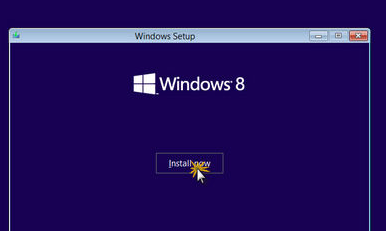
这类问题可以在win8操作系统之中通过更换系统语言来解决,今天小编要说的也正是这个问题。
1.打开计算机,windows 8的计算机和番茄花园win7系统略有不同,如下图,在左上角我们可以看到一些选项卡,其中有一个选项卡正是计算机。读者需要切换到此选项卡之中。
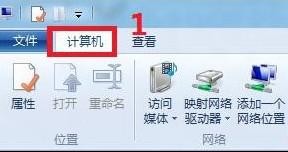
2.出现了一个和控制面板类似的窗口界面,在其中选中时钟,语言和区域选项。
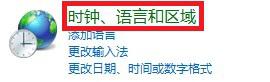
3.弹出了新的窗口,在窗口之中有很多栏目,这里点击语言栏目,选中其中的添加语言选项。

4.出现了添加语言窗口,在其中可以寻找到很多语言,甚至一些小众语系都有支持。这里选择自己需要的语言。之后点击确定。

5.如果是英语,中文,日语这类语言的话,一般并不需要下载就可以立即使用,而对于其他大多数语言来说都是必须连接微软服务器下载语言包才是可以正常使用。

下载过程所需要的时间和语言包大小有关,但是一般都不会超过半个小时。语言包安装完成之后在我们的win7旗舰版操作系统之中就可以使用该语言了。
上一篇:win8电脑的录音机功能在哪里? 下一篇:Win8纯净版的cmd命令需要管理员权限怎么办 我要分享:QQ空间新浪微博腾讯微博人人网百度贴吧豆瓣网天涯社区更多以上就是Win8系统如何更换系统语言,Win8系统更换系统语言的方法教程,希望本文中能帮您解决问题。
我要分享:
相关教程
- ·ghost win8要更换系统语言如何操作 ghost win8要更换系统语言操作的方法有哪些?
- ·怎样切换win8系统语言? win8系统多国语言切换设置的方法?
- ·ghost win8系统语言栏不见如何找回 ghost win8系统语言栏不见找回的方法有哪些
- ·win8系统怎样设置语言和输入法? win8系统设置语言和输入法的方法有哪些?
- ·Win8系统如何改系统为繁体或其它语言 Win8系统改系统为繁体或其它语言的方法
- ·Win8系统语言包安装方法
- ·win8系统无法打开IE浏览器怎么办|win8系统IE浏览器无法正常打开的处理方法
- ·win8系统如何截取弹出式菜单
- ·win8.1系统处理开机时闪一下才能进入桌面的方法
- ·Win8.1天气无法加载怎么办?
Win8系统教程推荐
- 1 找回win8纯净版系统语言栏的操作方法有哪些 如何找回win8纯净版系统语言栏的操作
- 2 Win8.1正式版怎样自动导出iPhone照片和视频 Win8.1正式版自动导出iPhone照片和视频的方法有哪些
- 3 win8电脑家庭组提示无法正常退出怎么解决? win8电脑家庭组提示无法正常退出怎么处理?
- 4win8系统宽带怎样设置自动联网? win8系统宽带设置自动联网的方法有哪些?
- 5ghost Win8怎样设置开机自动联网 ghost Win8设置开机自动联网的方法有哪些
- 6ghost win8系统语言栏不见如何找回 ghost win8系统语言栏不见找回的方法有哪些
- 7win8重命名输入法不能正常切换的解决办法有哪些 win8重命名输入法不能正常切换该如何解决
- 8Win8分屏显示功能使用的方法有哪些 Win8分屏显示功能如何使用
- 9怎样让win8电脑兼容之前的软件? 让win8电脑兼容之前的软件的方法有哪些?
- 10怎样解决ghost win8频繁重启的烦恼 解决ghost win8频繁重启的烦恼的方法
Win8系统热门教程
- 1 win8.1怎么优化设置|win8.1优化的方法
- 2 怎样避免误删,找回Win8删除文件确认对话框 怎么避免误删,找回Win8删除文件确认对话框
- 3 怎么在win8电脑的metro界面中添加管理工具磁贴? 在win8电脑的metro界面中添加管理工具磁贴的方法
- 4预装win8系统进不了PE系统问题怎么处理 预装win8系统进不了PE系统问题如何处理
- 5win8.1系统如何打开服务管理器,win8.1系统服务管理器打开的方法
- 6win8.1接收不到win10升级消息怎么办,win8.1怎么升级win10
- 7怎样在win8电脑中创建PIN码登陆? 在win8电脑中创建PIN码登陆的方法有哪些?
- 8win8.1连接受限或无法连接wifi的解决方法 如何解决win8.1连接受限或无法连接wifi
- 9Win8系统电脑之间怎样在开启防火墙的情况下互访 Win8系统电脑之间在开启防火墙的情况下互访的方法
- 10win8旗舰版桌面图标无法拖动的解决方法
